てんちょです。今日はちゅん氏が日帰り出張のため、代理投稿です。
今回は毎年恒例、降雪監視カメラの設置の予定でしたが、当日に車を確保できなかったことに加え、かなり雪が降っていたため断念しました。雪を理由に”降雪監視カメラ”の設置に行かないというのもどうなんだと言われそうですが、機器が故障したら困りますからね。
ということで引き続きですが、端末の配備。今回配備している端末はモバイルノートですが、元々デスクトップを使用している環境でデュアルディスプレイを使用している方が一定数います。デスクトップであれば、DVI・D-Subの2系統で出せばいい話だったんですが、モバイルノートだと出力はHDMI1系統のみ。図面などを扱うこともあり13インチ+外付モニタで我慢してくださいとは言えません。
端末の仕様を確認したところ、”USB(Type-C)最大3840×2160ドット”と記載があったので、USB-CからHDMIへの変換アダプタを用意して対応することにしました。ちょうど個人的に1個欲しかったのと、某通販サイトで安くなっていたので試しに買ってみたところ、なんと動作しません。端末との相性かと思い、他にUSB-CがあるPCで試してみましたが、全く認識してくれませんでした。初期不良?
ちょっと調べてみたところ、Alternateモード機能拡張(Alt Mode)なるものが。USB-Cからの出力に本体側が対応していればそれでいいわけではなく、アダプタ側もAlt Modeに対応していないとダメだったということでしょうか?とりあえず通販で安いだけで選んだアダプタは使えないということが分かったので、普通に買うことにしました。

PC側だけでなくてアダプタの非対応もある感じですか?
(投稿者:てんちょ)




 なお、配備待ちの機器はあとこのくらい。かなり減った・・・とは思えない。
なお、配備待ちの機器はあとこのくらい。かなり減った・・・とは思えない。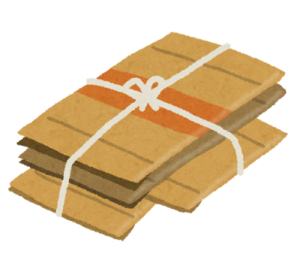
 最長距離の役場<–>育成牧場(5km)はあえなく失敗しました
最長距離の役場<–>育成牧場(5km)はあえなく失敗しました